秀米编辑器使用教学
想要让自己更加方便的编辑图文并上传到公众号上吗?那么就使用秀米编辑器,这里为你推上秀米编辑器的使用教程,很多小伙伴们最近对于秀米编辑器的操作很是感兴趣,小伙伴们是不是想快点熟悉一下这个应用的操作流程,怎奈何没有教程出来,那么接下来小编就给大家带来了详细的秀米编辑器的使用教程,希望小伙伴们能够认真观看。
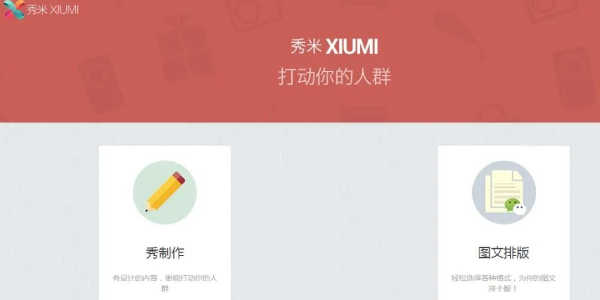
秀米编辑器使用教程
1.打开应用:用户将下载好的应用打开即可。
2.创建图文:接着在秀米编辑器的页面中,用户们可以选择创建图文或 H5,根据需求选择相应的选项。
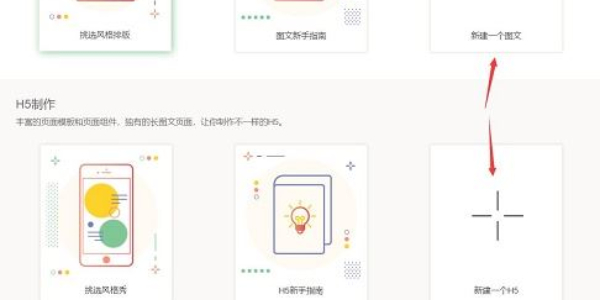
3.编辑页面:在选择创建图文或 H5 后,小伙伴们进入编辑页面。在这个页面可以看到上半是文章标题、摘要等信息,下半是正文内容编辑区域。
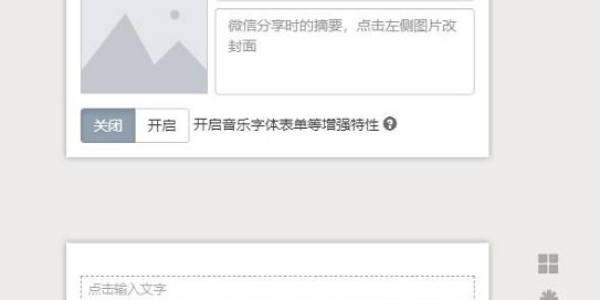
4.选择封面:在编辑页面的上半部分,点击【封面图】按钮,选择小伙伴们想要的图片。
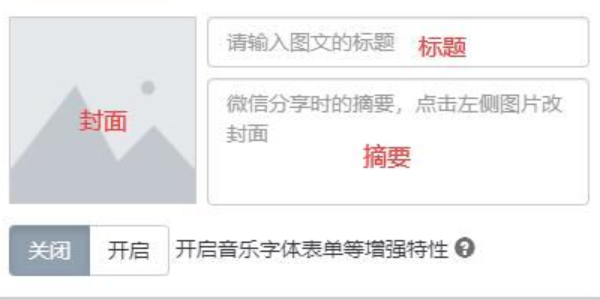
5.输入正文:小伙伴们可以使用不同的字体、字号、颜色、对齐方式等来编辑文本。
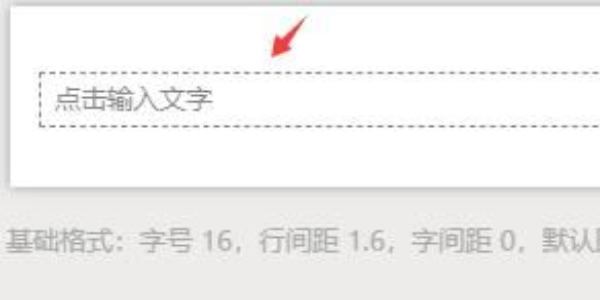
6.文本格式:小伙伴们在下面点页面可以点击相应的按钮来修改文本的字体、字号、颜色、对齐方式、加粗、斜体、下划线、删除线等格式。
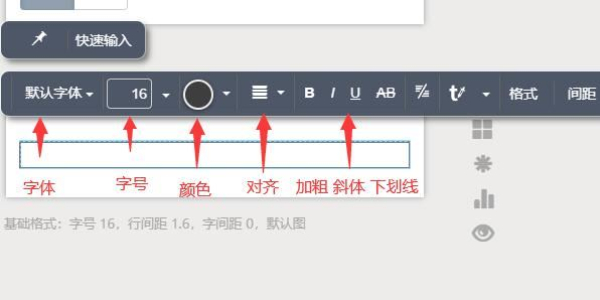
7.使用模板:用户小伙伴们在上半页面可以点击【图文模板】按钮,选择您喜欢的模板来装饰您的文章。
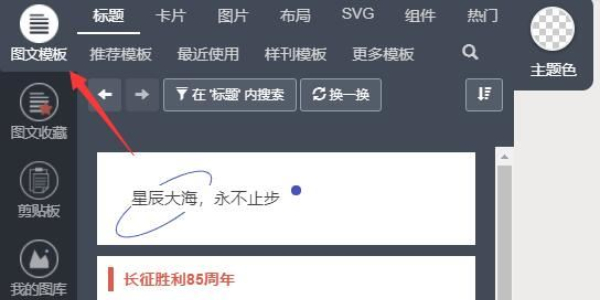
8.布局模式:小伙伴们可以在右上角看到【布局】按钮。小伙伴们可以选择不同的表格模式,如上下左右滑动、自由布局模式等。
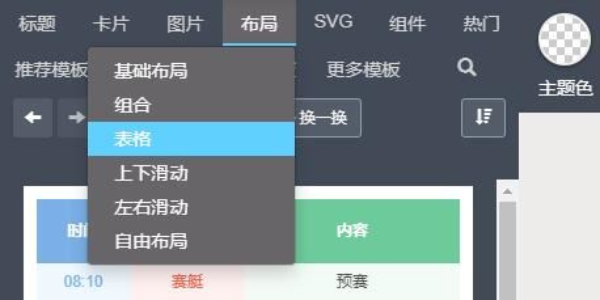
9.SVG 工具:在右下角可以看到【SVG】按钮。点击该按钮,您可以使用许多有趣的互动工具,如文字弹幕、点击换图、滑动以及图片轮播等。
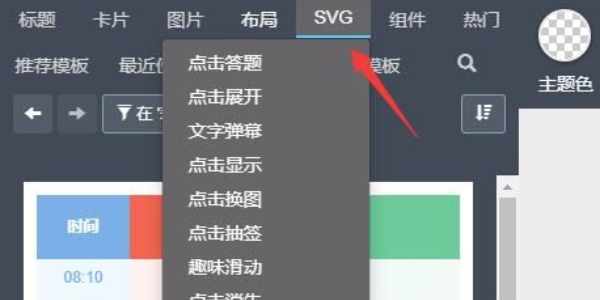
10.加入组件:还是在同样的位置小伙伴们可以点击【组件】按钮,加入分割线、贴纸、公众号组件、二维码、视频、表单等不同的内容。
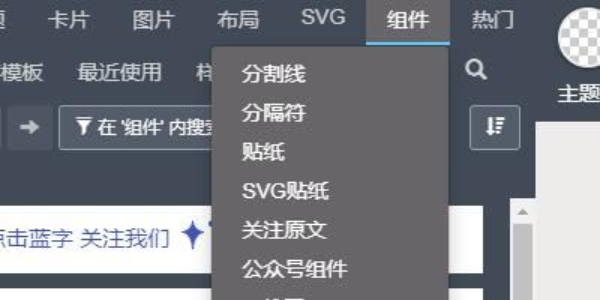
11.更改内容:小伙伴们在选中文本后,可以直接在编辑页面中更改文字内容。
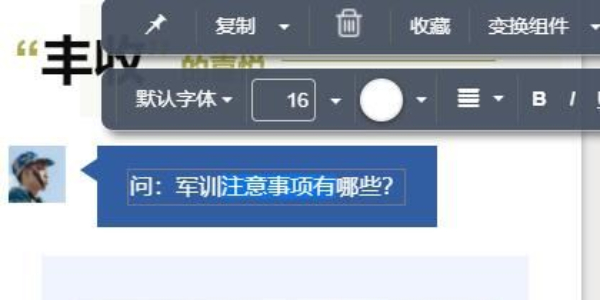
12.预览、保存和导出:最后编辑完成后,小伙伴们点击编辑页面上方的工具栏中的【预览】按钮,可以预览您的文章效果。确定的话可以点击【保存】按钮保存您的文章,也可以点击【导出】按钮将文章导出到公众号中。
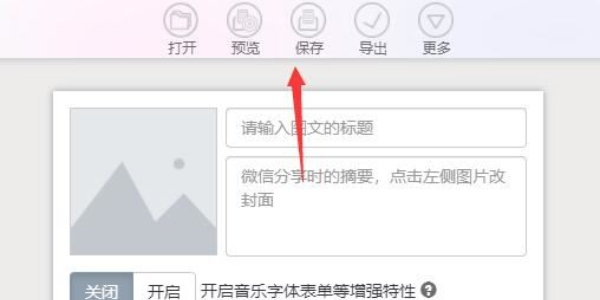
- 上一篇:米哈游通行证关闭登录验证
- 下一篇:米哈游通行证关闭登录验证
最新推荐
 人人日剧TV安卓版2022-01-04
人人日剧TV安卓版2022-01-04
 抖音十根烤肠极速版2022-01-04
抖音十根烤肠极速版2022-01-04
 快喵人成短视频免费版2022-01-04
快喵人成短视频免费版2022-01-04
 快喵人成短视频经典版2022-01-04
快喵人成短视频经典版2022-01-04
 好男人影院免费版2021-12-31
好男人影院免费版2021-12-31
 平民影院免费观看版2021-12-23
平民影院免费观看版2021-12-23
 海魂TV经典版2021-12-31
海魂TV经典版2021-12-31
 人人日剧TV高清版2021-12-23
人人日剧TV高清版2021-12-23
 人人日剧TV汉化版2021-12-23
人人日剧TV汉化版2021-12-23
 哔哩哔哩直播官方版2022-01-04
哔哩哔哩直播官方版2022-01-04
 迅捷视频转换器经典版2022-01-04
迅捷视频转换器经典版2022-01-04
 迅捷视频转换器安卓版2021-12-31
迅捷视频转换器安卓版2021-12-31
 免费加速软件大全
免费加速软件大全你是否曾经因为网络卡顿而烦恼?现在,我们为你推荐一系列免费的加速软件,帮助你提升网络速度,解决网络卡顿问题。这些软件来自不同的领域,包括浏览器插件、下载工具、网络安全工具等,它们都可以帮助你加速网络,提高你的工作效率和生活质量。

回旋加速清理ios版
2022-07-15
轻轻一点加速去广告版
2022-07-18
超级加速助手无限制版
2022-07-31
省电加速大师汉化版
2022-09-01
内存加速王赚钱版
2022-09-05
数数万能加速宝汉化版
2022-09-06
手机加速卫士安卓版
2022-10-12
智能加速助手ios版
2022-12-13
 教育软件大全
教育软件大全对于追求卓越学术表现的你,教育软件大全无疑是你的学习利器。这款软件集结了众多精选教育应用,从启蒙教育到高等教育,涵盖了各个学习阶段。在这里,你可以找到最合适的学习工具,提升学习效率,更可以通过丰富的互动式学习方式,让学习变得更加有趣。无论你是需要一款背单词的应用,还是一款能帮助你进行科学实验的应用,教育软件大全都能满足你。
 看电影免费软件
看电影免费软件你要问哪里有着海量的可观看免费影视的app,那就选择这里!此处可为你满足你所有的需求,让你轻松观影的同时,还可以获得最佳的观影感受!

商陆微店免费版
2023-11-27
水仙直播免费版
2023-11-22
暴风音影免费版
2023-11-22
美剧天堂免费版
2023-11-22
私密相册卫士免费版
2023-11-27
小拼拼图免费版
2023-11-23
Med视频编辑免费版
2023-11-23
dizz萌拍相机免费版
2023-11-23
最新文章
- QQ邮箱新建文件夹教学12-01
- 嘀嗒出行顺风车取消订单教学12-01
- 钉钉请假申请位置分享11-30
- 优酷视频使用技巧大全分享11-30
- 伊对附近的人寻找教学11-29
- 伊对录制语音签名11-29
- 西瓜视频投屏电视操作教学11-28
- 哔哩哔哩关掉弹幕教学11-28
- 网易云音乐听歌清缓存教学11-27
- 百度地图查看实时街景操作教学11-27
- 积目设置不访问位置信息步骤11-24
- 幕布注销账号教学11-24












 免费加速软件大全
免费加速软件大全







 教育软件大全
教育软件大全







 看电影免费软件
看电影免费软件












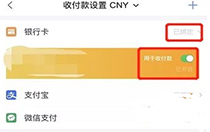
请自觉遵守互联网相关政策法规,评论内容只代表网友观点,与本站立场无关!